![]() Hauptinhalt:
Hauptinhalt:
![]() Kundenbewertungen
Kundenbewertungen
Zusammenfassung:
Roblox wird standardmäßig auf dem Laufwerk C installiert und benötigt einen gewissen Speicherplatz. Wie kann man also Roblox auf ein anderes Laufwerk verschieben, um den Speicherplatz auf Laufwerk C zu sparen? Lesen Sie weiter, und Sie erfahren die Details in diesem Artikel.
Wie wir alle wissen, ist Roblox so eingestellt, dass es standardmäßig auf der Systempartition (normalerweise Laufwerk C) installiert wird. Dies ist für viele Spieler sehr ärgerlich, da es den Platz auf Laufwerk C belegt, ohne dass sie eine Wahl haben.
Wenn Sie von diesem Problem geplagt sind, machen Sie sich keine Sorgen! Hier, in diesem Artikel von EaseUS, werden wir Sie anleiten, Roblox mit Leichtigkeit auf ein anderes Laufwerk zu verschieben.

Weg 1. Automatisches Verschieben von Roblox auf ein anderes Laufwerk
Das Verschieben einer installierten Anwendung auf ein anderes Laufwerk kann komplex sein, da es eine Vielzahl von Daten wie verschiedene Elemente, Inventar, Benutzerdaten, Projekte, Cache usw. umfasst. Daher benötigen Sie ein professionelles Datenmigrationswerkzeug wie EaseUS Todo PCTrans Professional.
Dieses Tool sorgt dafür, dass alle relevanten Daten des Roblox gleichzeitig auf das neue Laufwerk übertragen werden können. Es ermöglicht die Übertragung von Programmen von Laufwerk C nach Laufwerk D mit ein paar einfachen Klicks.
Folgen Sie den nachstehenden Anweisungen, um Roblox Player und Roblox Studio automatisch auf ein anderes Laufwerk zu übertragen:
Schritt 1. Starten Sie EaseUS Todo PCTrans und wählen Sie einen Übertragungs-Modus.
Im linken Bereich wählen Sie "Lokale Übertragung" aus und klicken Sie auf "Start".
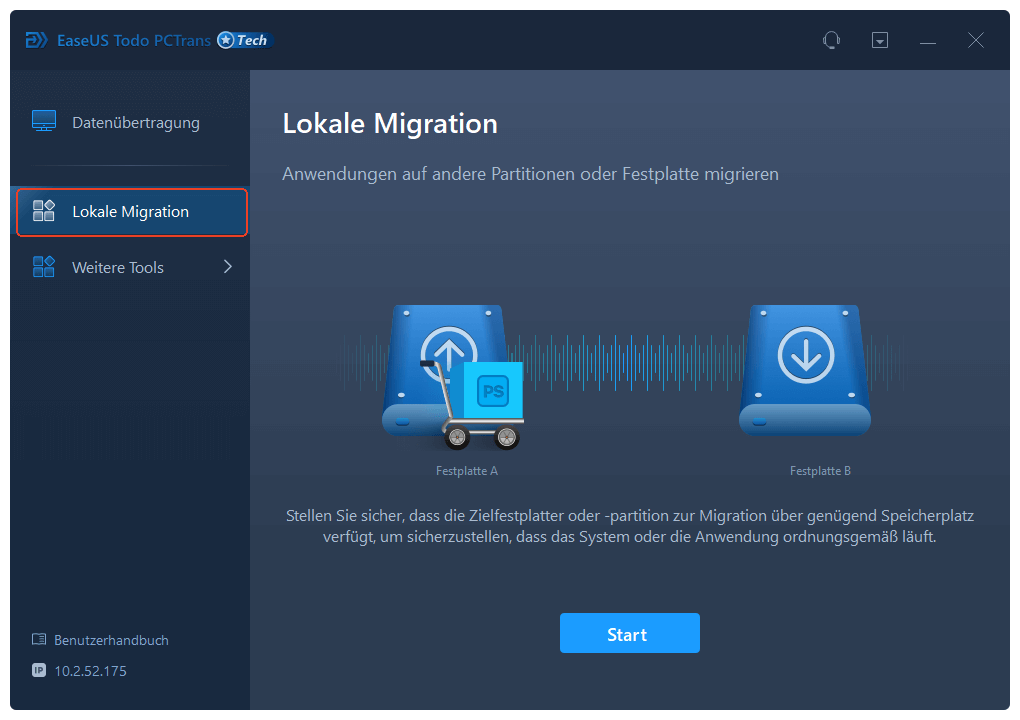
Schritt 2. Wählen Sie die Apps und den Ziel-Ort aus.
1. Wählen Sie zuerst den Quell-Ort und dann die gewünschten Programme aus, welche Sie migrieren wollen.
2. Bei "Übertragen nach" wählen Sie den Ziel-Ort aus. Anschließend klicken Sie auf "Übertragen".
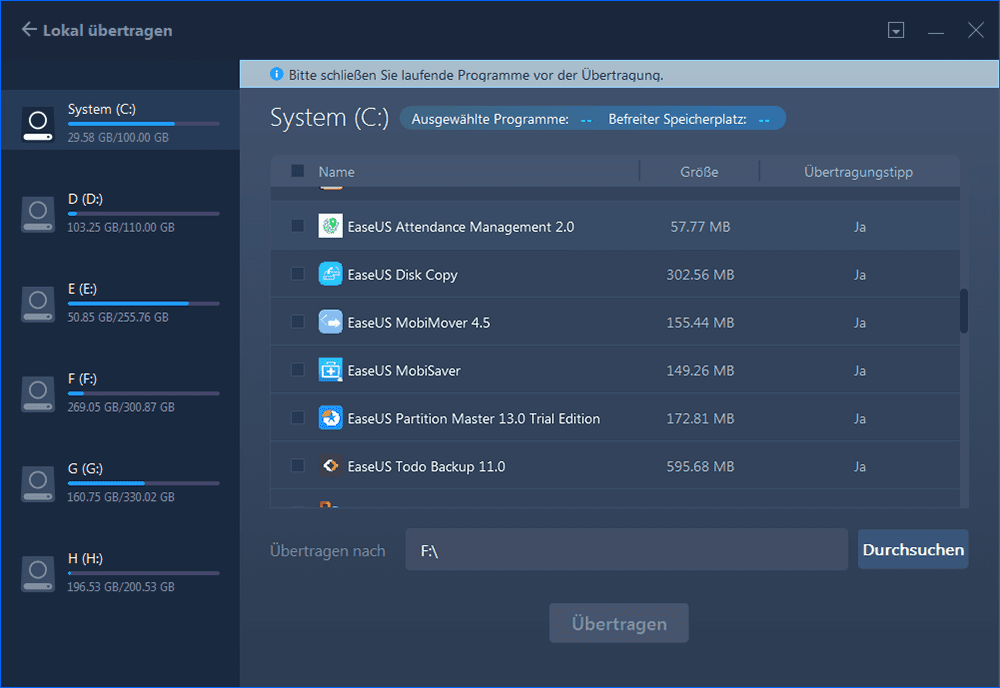
Schritt 3. Führen Sie die Übertragung aus.
Warten Sie auf die Übertragung. Wenn der Vorgang abgeschlossen ist, starten Sie den Computer neu und jetzt können Sie die übertragenen Programme benutzen.
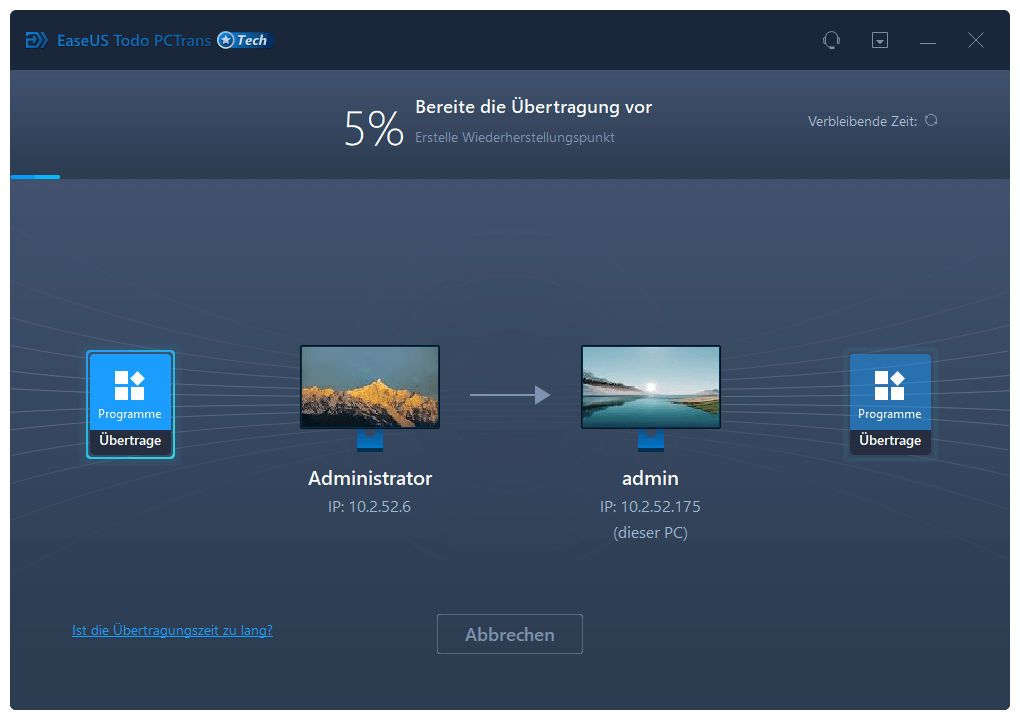
Danach können Sie den PC neu starten, falls erforderlich. Dadurch bleiben alle Änderungen auf Ihrem PC erhalten und Sie können Programme von einer anderen Festplatte ohne Neuinstallation ausführen.
Ist Ihnen die Migration von Roblox gelungen? Wenn ja, dann zögern Sie nicht, dieses praktische Tool mit Ihren Freunden zu teilen!
Weg 2. Manuelles Verschieben von Roblox auf ein anderes Laufwerk
Wenn Sie sich fragen, was den Speicherplatz auf Laufwerk C belegt, übernimmt Roblox eine gewisse Verantwortung dafür. Daher sollten Sie es auf ein anderes Laufwerk übertragen. Für diejenigen, die keine Software von Drittanbietern mögen, bieten wir auch die manuelle Migrationsmethode von Roblox zwischen zwei verschiedenen Laufwerken an.
- Hinweis:
- Beachten Sie, dass Sie Roblox durch Deinstallation und Neuinstallation nicht auf einem anderen Laufwerk haben können, da es gemäß der Standardeinstellung wieder auf der Systempartition installiert wird.
Befolgen Sie die Schritte hier, um Roblox manuell auf ein anderes Laufwerk zu verschieben:
Schritt 1. Öffnen Sie den Datei-Explorer und navigieren Sie zum Standardspeicherort von Roblox: C:\Program Files (x86)\Roblox

Schritt 2. Klicken Sie mit der rechten Maustaste auf den Roblox-Ordner und wählen Sie "Ausschneiden".
Schritt 3. Gehen Sie dann zum Ziellaufwerk und fügen Sie den Ordner dort ein.
Das folgende Video zeigt Ihnen weitere Details. Viele Spieler berichteten jedoch, dass sich Roblox nach dem Start wieder auf dem Laufwerk C installiert, so dass Ihr Computer zwei Roblox gleichzeitig enthält. Außerdem werden alle Inhalts-Updates und Patches standardmäßig auf das Laufwerk C heruntergeladen.

Daher sollte ein Drittanbieter-Tool wie EaseUS Todo PCTrans in der Lage sein, Ihnen bei der Migration von Roblox an einen anderen Ort zu helfen und sicherzustellen, dass es dort bleibt. Wenn es Ihnen nicht gelungen ist, Roblox zu verschieben, navigieren Sie bitte zu Weg 1 für eine erweiterte Übertragungsmethode.
Sie können Roblox nicht nur verschieben, sondern auch vollständig deinstallieren, um Speicherplatz freizugeben.
So deinstallieren Sie Roblox auf PC & Mac
Wenn Sie lernen wollen, wie man Roblox automatisch und manuell auf Windows PC/Mac deinstalliert, finden Sie in diesem Beitrag alles, was Sie wissen wollen.
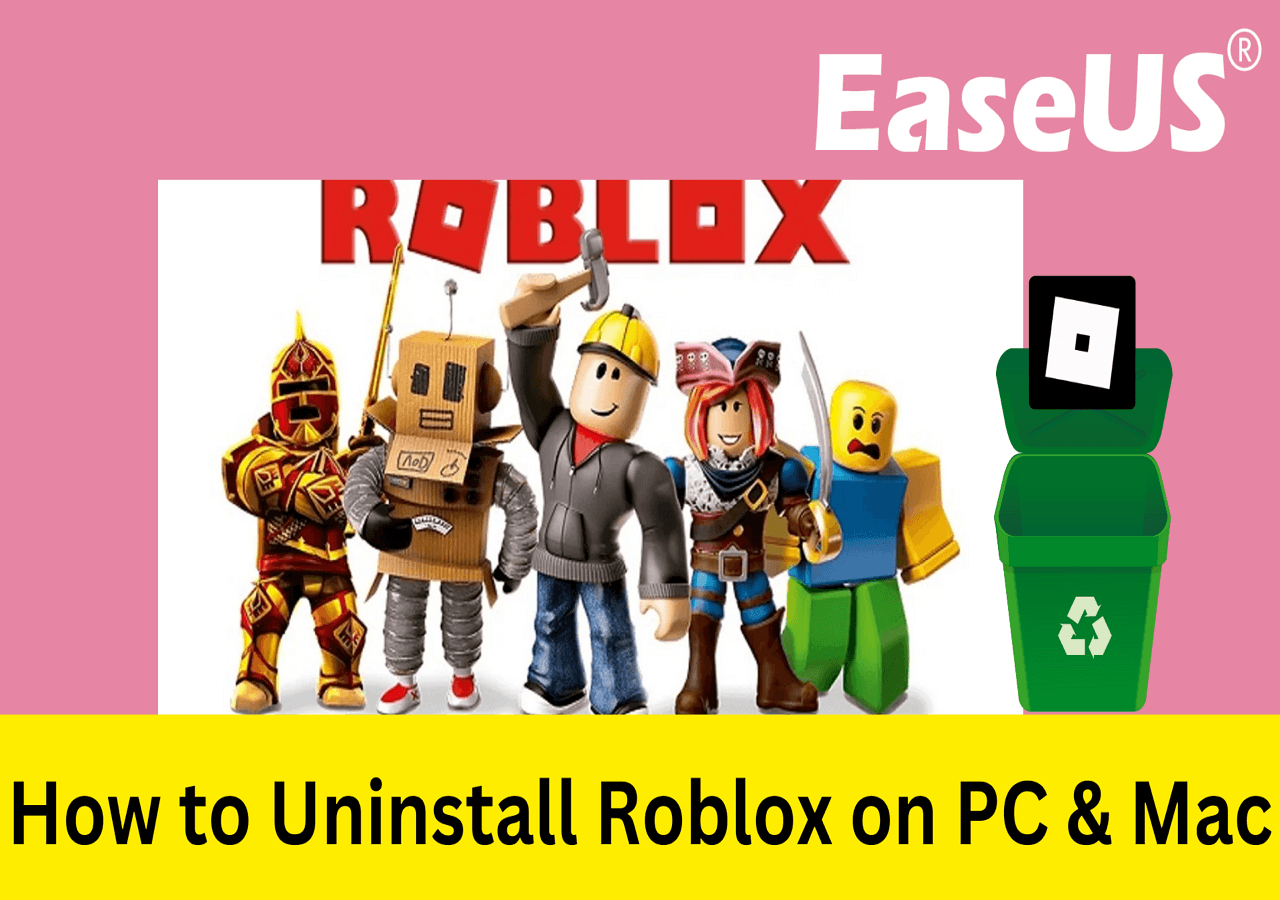
Schlussfolgerung
Das Verschieben von Roblox auf ein anderes Laufwerk löst nicht nur den unzureichenden Speicherplatz des Laufwerks C, sondern verbessert auch die Leistung des Computers. Unter den beiden auf dieser Seite genannten Methoden bietet EaseUS Todo PCTrans die effizienteste und sicherste Möglichkeit, in wenigen Sekunden Programme zwischen Festplatten zu verschieben. Laden Sie es jetzt herunter, wenn Sie den Vorgang noch bequemer gestalten wollen.
Roblox auf ein anderes Laufwerk verschieben FAQs
Hier finden Sie einige weitere Fragen, die Sie beantworten können, wenn Sie weitere Zweifel haben.
1. Benötigt Roblox Speicherplatz?
Der Mindestspeicherplatzbedarf von Roblox beträgt 1 GB. Viele Spieler berichten jedoch, dass sie immer wieder eine Warnung erhalten, dass der Speicherplatz knapp ist. Dies kann durch ständige Inhaltsaktualisierungen und Downloads von Assets verursacht werden.
2. Wie kann ich Roblox auf meinem Laufwerk D installieren?
Roblox bietet den Spielern nicht die Möglichkeit zu wählen, auf welchem Laufwerk sie installieren möchten. Die einzige Möglichkeit besteht also darin, das Programm mit einem Migrationsprogramm eines Drittanbieters oder durch manuelles Kopieren auf Laufwerk D zu verschieben.
3. Warum verbraucht roblox so viel Speicherplatz?
Dies kann durch eine schwache Spieloptimierung, mehrere ressourcenintensive Hintergrundanwendungen, ungeeignete Spieleinstellungen, Hardwarebeschränkungen usw. verursacht werden. All dies kann zu einer hohen Speichernutzung führen.
Weitere Artikel & Tipps:
-
Deinstallieren von Programmen unter Windows 10 - 4 Wege
![Artikelschreiber]() Maria / 2024-06-06
Maria / 2024-06-06 -
Wie Sie Dateien über 20 GB kostenlos versenden
![Artikelschreiber]() Maria / 2024-09-10
Maria / 2024-09-10
